Ajustando seu vídeo
Camo deliberately chooses sensible defaults when it’s first run. As such, most users can simply open Camo, select a Scene, and get started with streaming high-quality video immediately. If you want more control, Camo Studio also offers a number of options to alter or improve a user’s video.
Controles principais
O Camo foi projetado para ser controlado inteiramente pelo seu computador, usando o Camo Studio. A barra superior da interface oferece diversos controles. Da esquerda para a direita, são eles:
- Camo Studio icon (Windows): Click here to access the Personalise tool, Add-ons Gallery, and Settings, as well as to check for updates and hide or quit Camo.
- Ocultar/mostrar configurações e ajustes: estes botões permitem abrir ou recolher as barras de configurações e da galeria. Você verá um deles em cada extremidade do Camo Studio — um para cada coluna.
- Gravar: Use a função Gravar para gravar a imagem da câmera diretamente do Camo. Clique uma vez para iniciar a gravação e novamente para interrompê-la e salvá-la no local definido em Ajustes > Geral > Local de salvamento da gravação.
- Profiles (new in 2.3): This menu features the most common combinations of video resolution, frame rate and aspect ratio, categorised by use case. Users can also create and save their own custom profiles using the management tool found in Settings>Profiles.
- Pausing and resuming the camera: When your video is paused, your image disappears in Camo Studio and a blurred pause screen will appear in a video call. This can also be toggled via the
⌘ Cmd+⇧ Shift+⌥ Option+Photkey. - Notifications (Windows): This panel will display important updates as you use the app
- Settings (macOS): Click the gear icon to access Settings, open an expanded Gallery, manage your details in Personalise, and check out the available Add-ons. You can also use it find Help and advice, send direct feedback about your experience and export logs to help with troubleshooting any problems.
Video
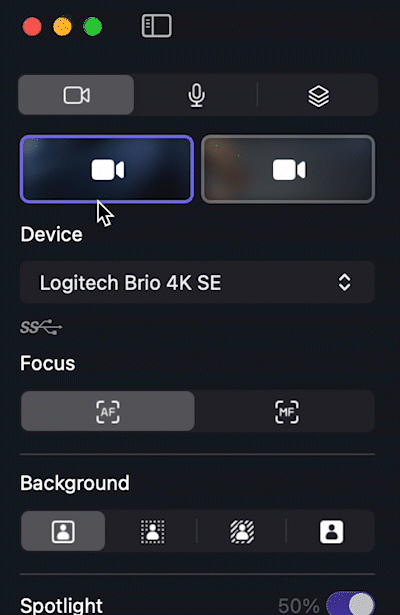
The Video tab in the left sidebar can be used to choose and manage a connected device, apply image enhancements, and adjust its picture. Here are the different device-related options:
- Device: This lets you choose which connected device Camo should take video from. When the Multi-Camera add-on is activated and a scene with two or more video sources has been selected or created, each video source will receive its own sub-tab. Camo will remember devices for each of your Scenes.
- Lente: o menu suspenso de lentes permite que os usuários de telefone selecionem qualquer uma das câmeras frontal ou traseira em seu dispositivo.
- Focus: This lets you use autofocus, or enable manual control to select the focus with a slider.
Aprimoramentos de imagem
Below the Device controls you'll find Camo’s image enhancement features. Depending on what device and computer you’re using, you’ll have access to some or all of the following modes:
- Basic: This leaves your background untouched.
- Portrait: Enabling this mode will give your background a pleasing bokeh, helping you pop out of the background and adding more depth to the image. The strength of the effect controllable by a slider.
- Privacy Blur: This cloaks your background in a diffuse blur.
- Replace: Use this as a virtual green screen to pop out your background and replace it with one of your own, or toggle on Physical Green Screen for Hue and Similarity tools, and to set thresholds for saturation and brightness.
Holofote
The Spotlight feature is a powerful effect that will brighten the subject relative to the background. It excels in challenging lighting scenarios, such as when you are lit strongly from the back, and just a small movement of the slider will make a remarkable difference for most webcams.
Filtros e LUTs
O Camo vem com uma biblioteca de LUTs criativos e de calibração sob medida - ou predefinições de filtro - para você escolher. Você pode ativar e controlar a força de diferentes looks inspirados em mídia social ou cinematográfica, ou usar um dos filtros de calibração para ajudá-lo a ajustar suas configurações ou otimizar sua imagem para uso com uma tela verde.
Na galeria LUT, você pode adicionar suas próprias predefinições, criando-as ou baixando-as em outro lugar e arrastando-as. O Camo oferece suporte aos formatos Cube, 3DL e LUT. Dentro da galeria, você pode visualizar e comparar efeitos, bem como reordenar ou agrupar os filtros conforme necessário.
Framing and other image transformations
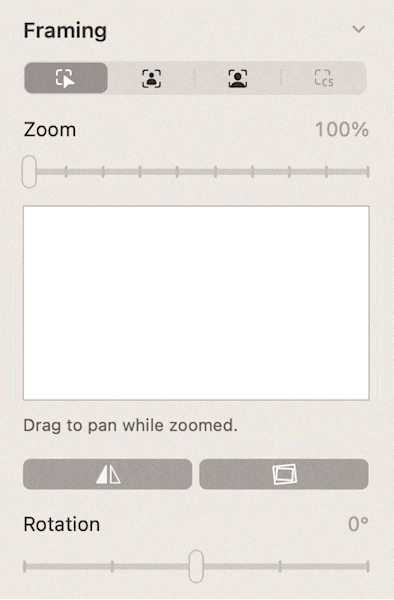
Os controles de transformação de imagem do Camo permitem que você ajuste o zoom, a inclinação e a panorâmica do seu vídeo, habilite a estabilização de imagem e alterne funcionalidades como espelhamento e rotação de vídeo.
- Zoom manual: o controle deslizante de zoom permite ampliar uma parte específica do seu feed e você pode arrastar a janela de visualização nessa visualização ampliada para reenquadrar sua imagem.
- Enquadramento automático: usando um mecanismo de física de rastreamento facial, esse recurso o manterá no centro do quadro enquanto você se move de um lado para o outro.
- Enquadramento automático com zoom: esse recurso combina o enquadramento automático com uma função de zoom automático para manter seu rosto centralizado no quadro durante o movimento de um lado para o outro e do mesmo tamanho conforme você se aproxima ou se afasta da lente do seu dispositivo.
- Video Stabilisation: Available for iOS devices, this tool minimises the effects of bumps and vibrations on your video. It can be especially helpful when using a slightly wobbly mount, or for particularly heavy typists.
- Zoom inteligente: o zoom inteligente permite que você amplie seu vídeo com impacto mínimo na qualidade da imagem. O zoom digital padrão, que é o que o Camo usa por padrão, simplesmente corta a imagem para um nível de zoom definido e usa o aumento de escala para corresponder à resolução de saída desejada. O Zoom Inteligente evita a perda de qualidade introduzida pelo aumento de escala usando uma resolução de entrada inicial maior para que a resolução do vídeo nunca fique abaixo da resolução de saída desejada. Você pode ativar o Zoom Inteligente nas Preferências do Camo, na guia Geral.
- Espelhar meu vídeo: isso inverte horizontalmente seu vídeo. Recomendamos usar isso em vez do espelhamento do seu aplicativo de vídeo, para que seja consistente. Alguns aplicativos de vídeo espelham incorretamente sua visualização de vídeo , o que pode ser confuso, enquanto o Camo sempre mostra o que as outras pessoas verão.
- Rotation: This lets you rotate your video feed in 90° adjustments. In almost all cases, it's better to disable orientation lock on your phone and to rotate it (In part because it's faster for the phone to handle the rotation of the video at source). However, if you're using your phone in upside-down portrait mode, using this rotation combined with mirroring can work well.
Ajustes de imagem
In Camo Studio offers a number of tools for adjusting your image at a more granular level, with options for adjusting Exposure, ISO/Gain, White balance, Brightness, Saturation, Vibrance, Contrast and more.
O Camo oferece suporte a todos os controles regulares que as câmeras expõem e, quando um dispositivo não é nativamente capaz de certos ajustes, ele os aumenta automaticamente com seus próprios recursos. Os usuários de telefone poderão ligar o flash do dispositivo para usá-lo como fonte de iluminação complementar.
Ajustes de imagem
In Camo Studio, users also have the power to adjust their image at a more granular level with sliders for adjusting Exposure, ISO/Gain, White balance, Brightness, Saturation, Vibrance, Contrast and more. For supported devices, there is also an anti-flicker tool accessed by clicking the ellipsis adjacent to Exposure's Auto toggle.
O Camo oferece suporte a todos os controles regulares que as câmeras expõem e, quando um dispositivo não é nativamente capaz de certos ajustes, ele os aumenta automaticamente com seus próprios recursos. Os usuários de telefone poderão ligar o flash do dispositivo para usá-lo como fonte de iluminação complementar.
Audio
The Audio tab in the left sidebar can be used to select your audio source and adjust its output. Camo also gives the choice of Stereo or Mono audio - when choosing Mono, iPhone users can select either the microphone at its base, or the one by the camera. As with camera options, different devices have different microphone options available.
On machines running macOS, the Audio tab includes a tool for adjusting audio delay in microsecond increments, as well as support for mixing in parallel input from system audio, additional connected microphones and/or individual applications. The volume levels and input delay of each channel can be individually adjusted to create a fully customised audio output for use in recordings, streaming, or the ‘Camo’ virtual microphone.
For Windows users, activating the Audio mixing add-on enables the addition of system audio as a parallel input, with independent volume adjustment for the microphone and system channels, along with Master volume control.
Compatibilidade de recursos
A ampla gama de funcionalidades do Camo oferece muitas opções de como configurar e ajustar seu vídeo, mas se você estiver usando seu telefone como uma câmera, também pode exigir muito poder de processamento do seu dispositivo. O uso de recursos exigentes, como Zoom Inteligente, taxas de quadros e resoluções mais altas e modos avançados juntos levariam alguns dispositivos a um desempenho inferior durante o uso prolongado.
Por conta disso, e em alguns casos por motivos técnicos, o uso de determinados modos pode ser incompatível com outras funcionalidades. Use a tabela abaixo para obter orientação sobre quais recursos são uma boa combinação para seu dispositivo e configuração geral.
Observe que, se você selecionar um modo que não seja compatível com a lente, resolução ou taxa de quadros atualmente em uso, o Camo resolverá automaticamente essa incompatibilidade trocando a lente, a resolução e/ou a taxa de quadros para um valor compatível.
| Funcionalidade | Modo normal | Modo retrato | Outros modos |
|---|---|---|---|
| Lentes alternativas | ✅ | ❌ | ✅ |
| Taxas de quadros de até 30 fps | ✅ | ✅ | ✅ |
| Taxas de quadros acima de 30 fps | ✅ | ❌ | ❌ |
| Resoluções otimizadas | ✅ | ✅ | ✅ |
| Outras resoluções | ✅ | ❌ | ✅ |
| Estabilização de vídeo | ✅ | ❌ | ✅ |
| Zoom inteligente | ✅ | ❌ | ❌ |
Ao usar resoluções ultra altas, como 4K, muitos dos recursos do Camo serão limitados devido ao aumento das demandas de processamento que tais resoluções colocam em seu dispositivo e computador. Além das funções limitadas mencionadas abaixo, alguns ajustes de imagem também não são suportados.
| Funcionalidade | Até 1080p | 4K e acima |
|---|---|---|
| Taxas de quadros acima de 30 fps | ✅ | ❌ |
| Enquadramento automático sem zoom | ✅ | ❌ |
| Enquadramento automático com zoom | ✅ | ❌ |
| centro do palco | ✅ | ❌ |
| Modo retrato | ✅ | ❌ |
| Desfoque de privacidade | ✅ | ❌ |
| Substituir | ✅ | ❌ |
| Holofote | ✅ | ❌ |
| modos AR | ✅ | ❌ |
de Henrik
Great stuff, thank you!
Is it possible, if not now maybe in the future, to switch between iPhone's various "Portrait" lights, especially "stage" lights which create virtual dark/white backgrounds?
responder por: Reincubate Support
Thank you Henrik! We're going to explore this in future releases. 🙂
de Erich Neuwirth
Is there any way to switch between the front and the back camera on iPhone and/or iPad.
(I know the back camera has the better resolution, I am just curious)
responder por: Reincubate Support
Hey Erich! Absolutely: use the
Lensdrop-down in Camo Studio. 🙂